點播提供了一系列ApsaraVideo for Media Processing的能力,如轉碼、截圖、智能審核等。為提高ApsaraVideo for Media Processing的易用性,ApsaraVideo for VOD提供了工作流程能力,支援在控制台自訂ApsaraVideo for Media Processing的流程。本文為您介紹如何使用工作流程。
什麼是工作流程
工作流程旨在將大部分ApsaraVideo for Media Processing功能流程化、執行個體化,使用者可提前構建自訂處理流程,並將指定視頻按照特定工作流程進行處理,避免使用者重複、繁瑣的調用介面,提供一站式的ApsaraVideo for Media Processing服務。同時,工作流程提供了豐富的條件判斷機制,可自訂下一節點觸發條件,便於靈活組建情境化處理流程。
工作流程常用情境
審核+轉碼串列
此流程表示視頻進入到點播後,先進行審核操作,然後進行轉碼操作的序列化處理。具體審核完成後如何進行轉碼,請參見下文工作流程配置樣本。

審核+轉碼並行
此動作表示視頻進入到點播後,同時進行審核和轉碼的操作。

分發源片+轉碼並行
該流程會將源檔案作為一路播放流,同時會按照設定的轉碼節點進行其他碼流輸出。
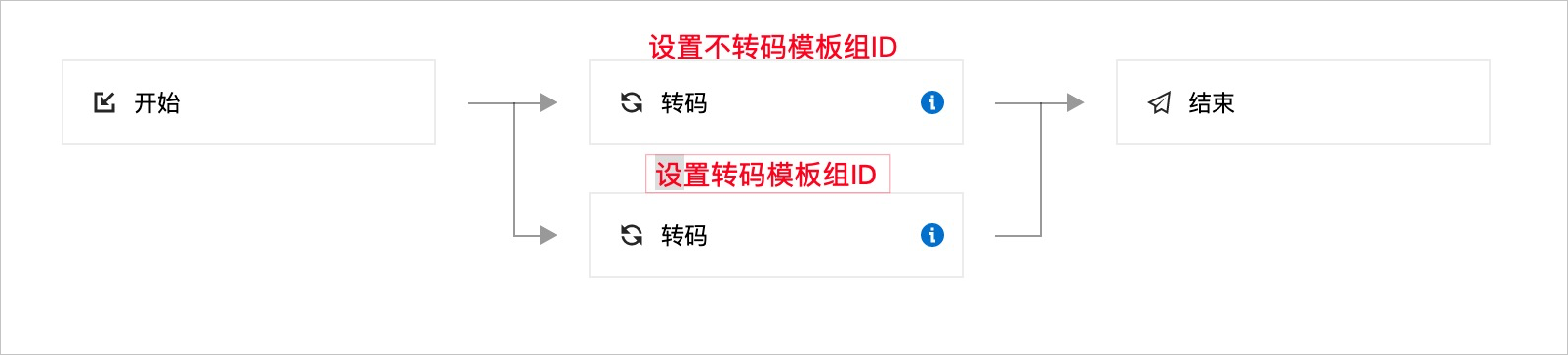
工作流程處理流程

準備工作:使用者在控制台配置工作流程。
使用者擷取上傳憑證,同時指定工作流程。點播服務返回上傳憑證。
使用者發起視頻上傳。
上傳完成後自動觸發工作流程。
ApsaraVideo for VOD服務的工作流程引擎根據工作流程配置,自動進行ApsaraVideo for Media Processing、視頻AI等操作。
如何使用
建立工作流程。
目前僅支援通過點播控制台建立工作流程。
發起工作流程處理任務。
使用上一步建立的工作流程對視頻發起工作流程處理任務,支援在上傳視頻時或上傳視頻後發起工作流程處理。
通過控制台發起工作流程處理
上傳視頻時發起工作流程
在點播控制台左側導覽列選擇媒資庫 > 音/視頻,單擊上傳音/視頻。
單擊添加音/視頻,選擇上傳方式、儲存地址等參數後,選擇用工作流程處理,並指定為上一步建立的工作流程。
關於上傳的格式支援及參數解釋等資訊,詳情請參見控制台上傳。

將待上傳的音視頻添加進來後,單擊開始上傳。
上傳視頻後發起工作流程
在點播控制台左側導覽列選擇媒資庫 > 音/視頻。
在音/視頻列表頁面,在需要發起工作流程的音視頻的操作列單擊ApsaraVideo for Media Processing。
選擇用工作流程處理,並指定為上一步工作流程。

單擊確定。
通過OpenAPI發起工作流程處理
上傳視頻時發起工作流程
說明CreateUploadVideo - 擷取音視頻上傳地址和憑證介面僅用於擷取上傳地址和憑證以及建立媒資基礎資訊,並非上傳檔案,需要開發人員自行實現所有上傳邏輯。通過介面上傳的完整樣本,請參見通過ApsaraVideo for VODAPI上傳媒資檔案。
調用CreateUploadVideo - 擷取音視頻上傳地址和憑證或UploadMediaByURL - URL批量拉取上傳介面上傳音視頻時,將
WorkflowId參數指定為上一步建立的工作流程ID,則音視頻上傳完成後,點播系統將自動根據您指定的工作流程進行處理。
上傳視頻後發起工作流程
調用SubmitWorkflowJob - 提交點播工作流程作業介面,將
WorkflowId參數指定為上一步建立的工作流程ID,可以立即對音視頻進行工作流程處理。
工作流程配置樣本
審核+轉碼串列
以審核+轉碼模式(先進行審核,審核通過後,再進行轉碼)為例,具體操作如下:
在工作流程編輯頁面,單擊開始右邊的+按鈕,此處以審核節點為例,添加智能媒資審核節點。
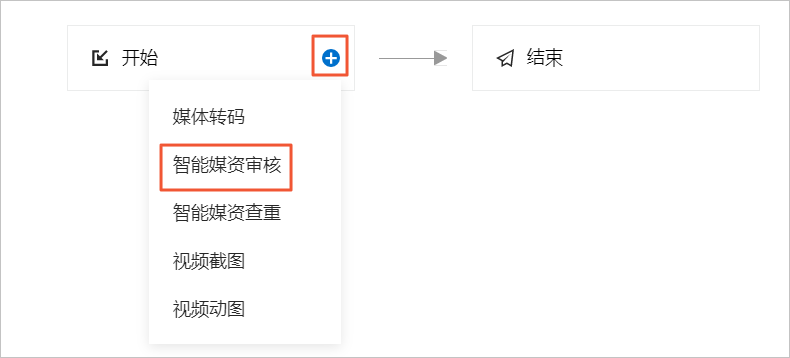
添加完成後,單擊編輯按鈕,選擇審核模板。

單擊審核節點右邊的+按鈕,添加轉碼節點,表示轉碼節點在審核節點之後。
添加完成後,單擊編輯按鈕,配置執行條件。
重要此時多了一個選項:執行條件表示父節點滿足何種狀態,才能觸發該節點。使用者可根據需要進行觸發條件的選擇。
由於我們想要的流程是審核通過後才進行轉碼,此時我們選擇觸發條件為:父節點審核通過,表示審核通過才進行轉碼。同時,選擇所要使用的轉碼模板組ID。

其他執行條件介紹如下表所示:
情況描述
執行條件
條件描述
父節點為審核
任意條件
任何條件該節點均可執行。
父節點審核通過
父節點審核通過才可執行該節點。
父節點審核操作失敗
父節點審核失敗才可執行該節點,常見於源檔案存在問題等情況,但不常見。
父節點視頻違規屏蔽
父節點審核完成,並且確認視頻違規,並已經自動屏蔽。常用於違規視頻只轉部分低碼率清晰度用於人工審核等情境。
父節點為轉碼
任意條件
任何條件該節點均可執行。
父節點轉碼成功
父節點轉碼成功後才可執行此節點。
父節點轉碼失敗
父節點轉碼失敗才可執行此節點,不常用。
在完成工作流程拓撲結構後,單擊確認,會產生一個工作流程ID,記錄此工作流程ID,用於後續的上傳指定。

審核+轉碼並行
如果需要審核和轉碼並行,可以在開始節點右側的按鈕添加兩個子節點,即審核、轉碼,可以構造如下工作流程。

需要點擊節點編輯,並選擇所要使用的操作模板(審核模板、轉碼模板組等)。
